Bez ohledu na aplikace pro stolní počítače nebo mobilní aplikace nyní existuje mnoho aplikací, které mohou video ohraničit. Tento článek vám představí, jak snadno a rychle vložit ohraničení videa na dvě různá zařízení. Pokud hledáte způsoby, jak přidat ohraničení k videu, přečtěte si příspěvek.
Na hlavních sociálních sítích můžete vidět spoustu videí s ohraničením. Tato ohraničená videa mají tendenci upoutat pozornost lidí lépe. Pokud chcete do videa přidat ohraničení, ale nevíte, jak na to, pak vám tento článek poskytne konkrétní úvod. Pokud chcete vytvořit atraktivní video, MiniTool MovieMaker je skvělou volbou.
Jak ohraničení videa v systému Windows
Pomocí EaseUS Video Editoru můžete videa v systému Windows ohraničit. Tato aplikace poskytuje uživatelům různé hranice, což je pro uživatele pohodlné, aby mohli vytvářet úžasnější videa.
Kromě toho vám také může pomoci přidat filtry, přechody, překryvy a další vizuální efekty, aby bylo vaše video jedinečné.
Není pochyb o tom, že tento software obsahuje také základní a pokročilé nástroje pro úpravu videa, jako je odstraňovač vodoznaku, slučování videa, ořezávání videa, rotátor videa, regulátor rychlosti videa a tak dále.
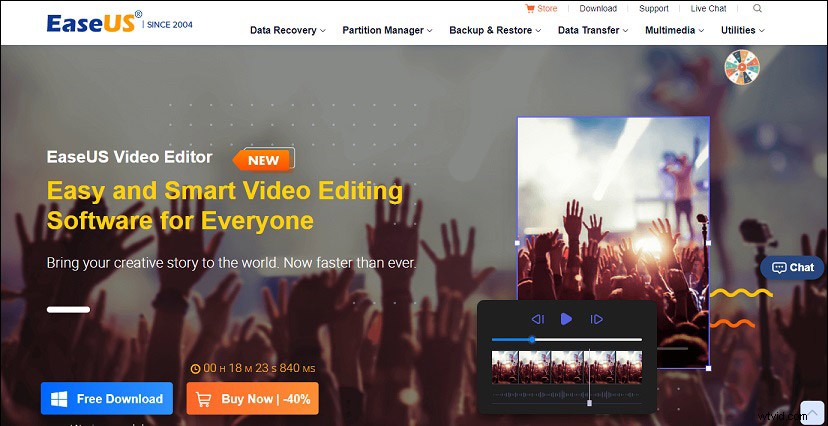
Dále se podíváme na to, jak pomocí aplikace vložit ohraničení do videa přidat ohraničení videa.
Krok 1. Spusťte EaseUS Video Editor a vyberte požadovaný poměr stran.
Krok 2. Klikněte na Importovat vyberte a vložte video, které potřebujete importovat, do knihovny médií a vytáhněte je na časovou osu.
Krok 3. Klikněte na Překryvná vrstva a vyberte Rámec volba. Můžete vybrat okraj, který se vám líbí, a přetáhnout jej na stopu.
Krok 4. Změňte délku překrytí na časové ose. Po dokončení můžete v náhledovém okně sledovat, zda video splňuje vaše očekávání. Pokud jste spokojeni, klikněte na Exportovat tlačítko pro zachování upraveného videa ve vašem zařízení.
Jak vložit ohraničení do videa na Macu
Věřím, že většině lidí není cizí iMovie, multifunkční aplikace pro úpravu videa zabudovaná do Macu. Nejenže může iMovie přidat ohraničení k vašemu videu, ale také může flexibilně nastavit barvu ohraničení podle vašich požadavků.
iMovie má mnoho podobností s jinými video editory. Může vám pomoci rozdělit video, sloučit video, přidat vodoznak, oddělit zvuk a další. Navíc můžete svá videa sdílet přímo s hlavními platformami sociálních médií.
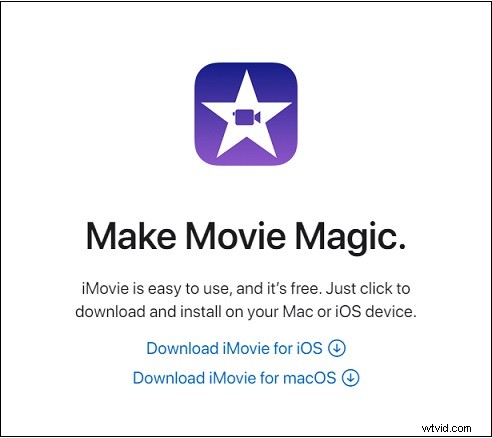
Jak tedy ohraničit video v iMovie?
Krok 1. Spusťte iMovie a poté přetáhněte video na časovou osu.
Krok 2. Najděte Pozadí a poté vyberte požadovaný okraj a přidejte jej do překryvné stopy iMovie.
Krok 3. Klikněte na Nastavení překryvného videa můžete k videu použít speciální efekty, vložit hudbu na pozadí nebo provést jiné úpravy.
Krok 4. Po zhlédnutí upraveného videa, pokud jste s ním spokojeni, můžete svá videa uložit do počítače Mac.
Závěr
Tento příspěvek vám poskytuje dvě spolehlivá řešení, jak umístit ohraničení na video ve Windows a Mac. Můžete si vybrat jednu nebo obě podle svých potřeb.
